6.1 VNC設定【PC側】
VNC Viewerをインストールします。
ラズパイにはデフォルトで”RealVNCサーバ”がインストールされていますので、互換性のある”RealVNCクライアント”をインストールします。
https://www.realvnc.com/en/connect/download/viewer/
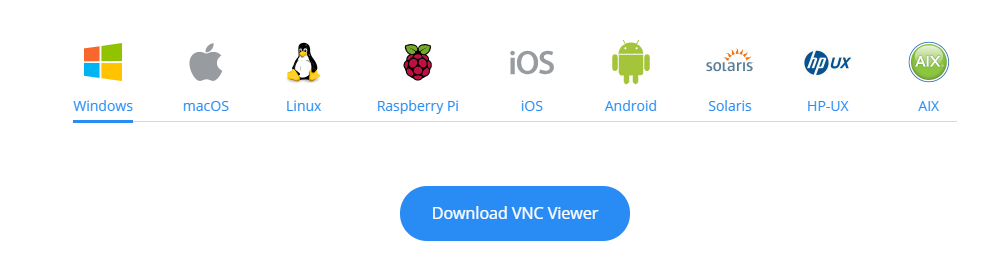
Windowsを選択して「Download VNC Viewer」をクリックします。
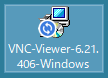
ダブルクリックしてインストールします。
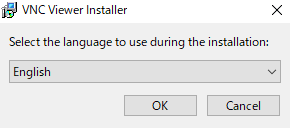
デフォルトでは”日本語”はありませんので”English”を選択し「OK」をクリックします。
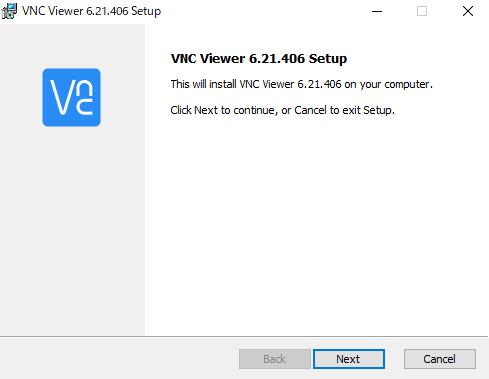
「Next」をクリックします。
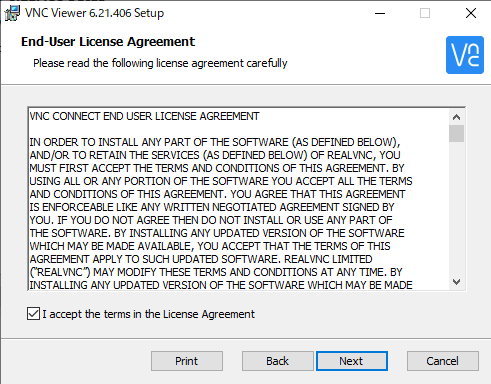
”I accept the terms in the License Agreement”を選択し「Next」をクリックします。
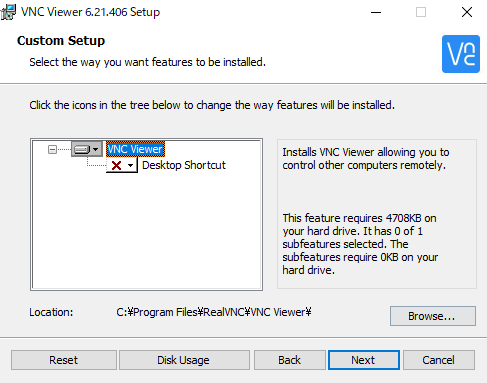
デフォルト状態で「Next」をクリックします。
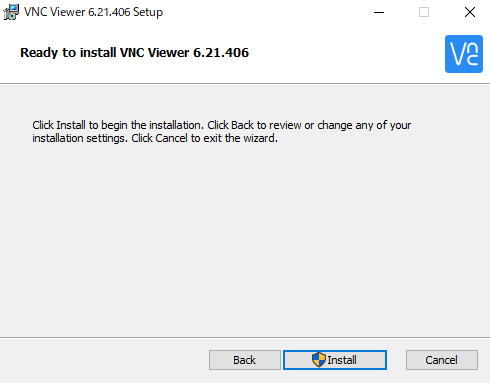
「Install」をクリックします。
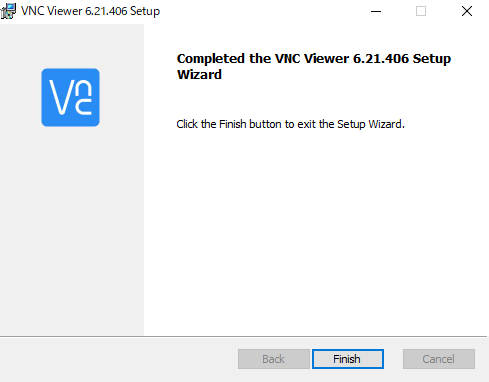
インストール完了です。「Finish」をクリックします。
6.2 VNC設定【ラズパイ側】
ラズパイ側の設定は、デフォルトでVNCサーバーがインストールされてますので、設定変更をするだけで設定完了です。
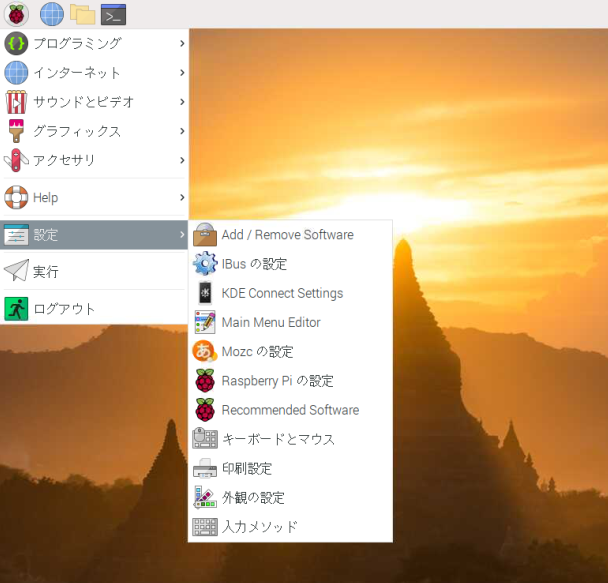
「Raspberry Piの設定」を開きます。
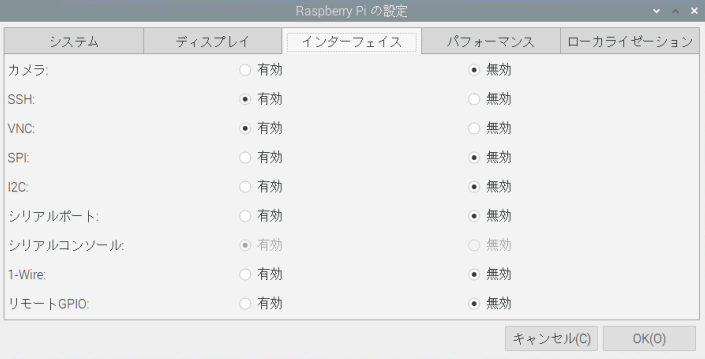
”インターフェイス”タブを選択し”VNC”の項目を”有効”にして「OK」をします。
※これでラズパイ側のVNC設定は終了です。
6.3 VNC接続
PC側でVNC Viewerを起動します。
下図の様にアドレスバーにIPアドレスを入力しエンターを押します。
IPアドレスの確認はこちらを参照してください。
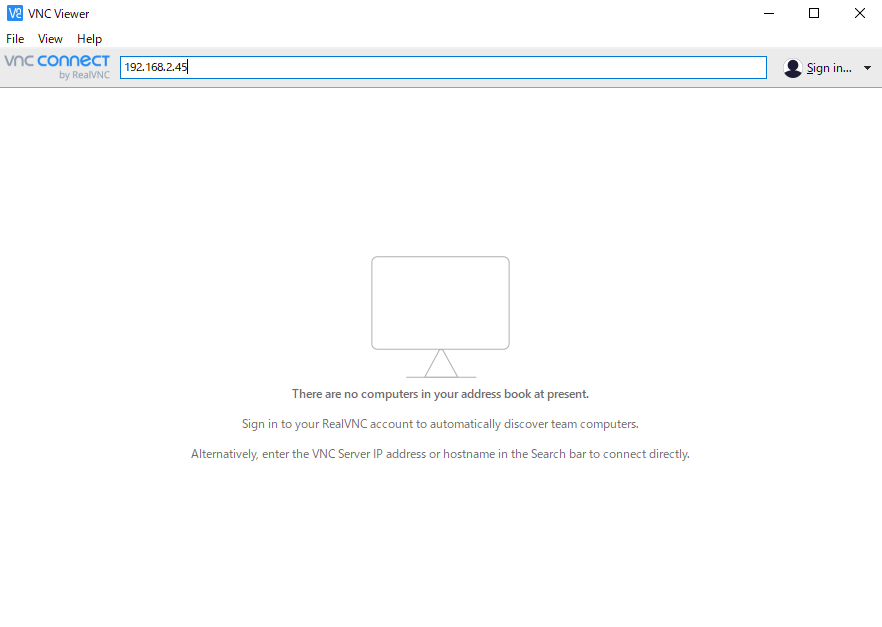
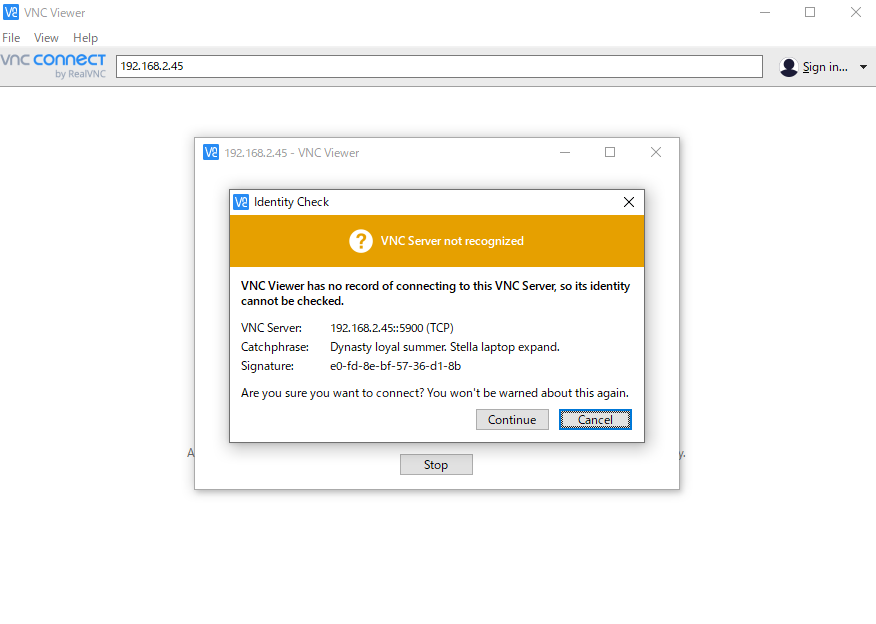
「Continue」をクリックします。
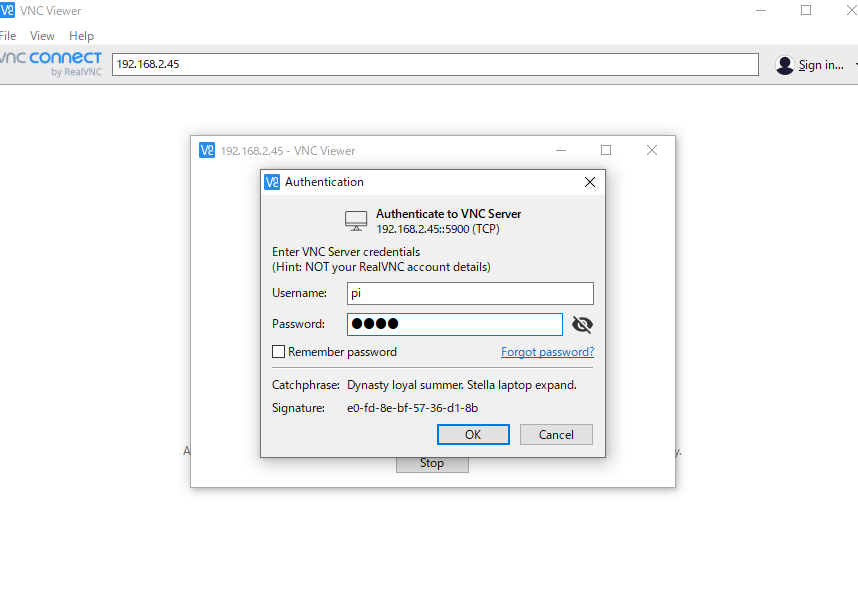
UsernameとPasswordを入力します。
ユーザー名、パスワードのデフォルトは以下のとおりです。
ユーザー名:pi
パスワード:raspberry
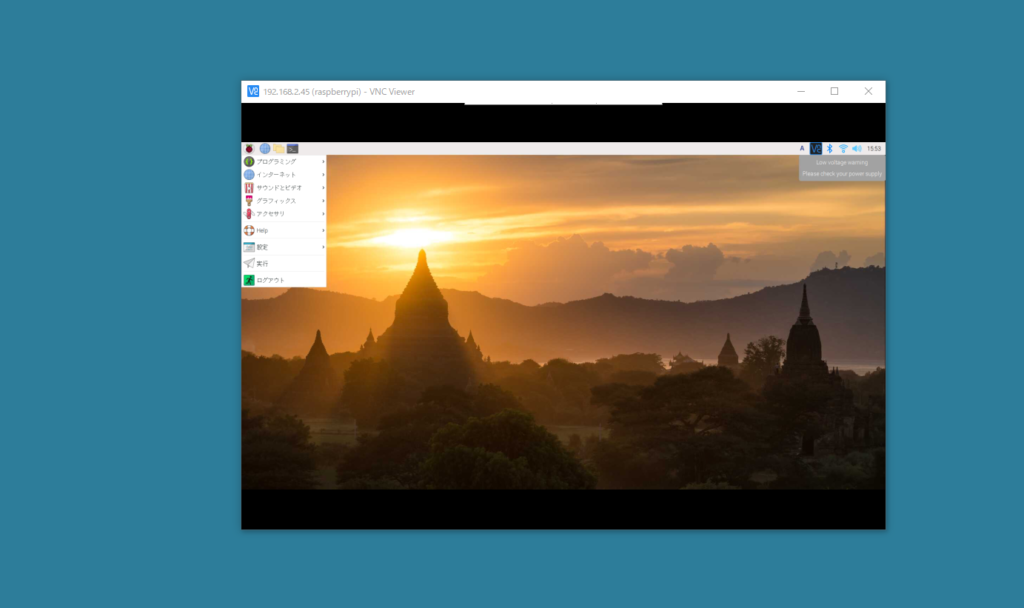
接続できました。
おわり